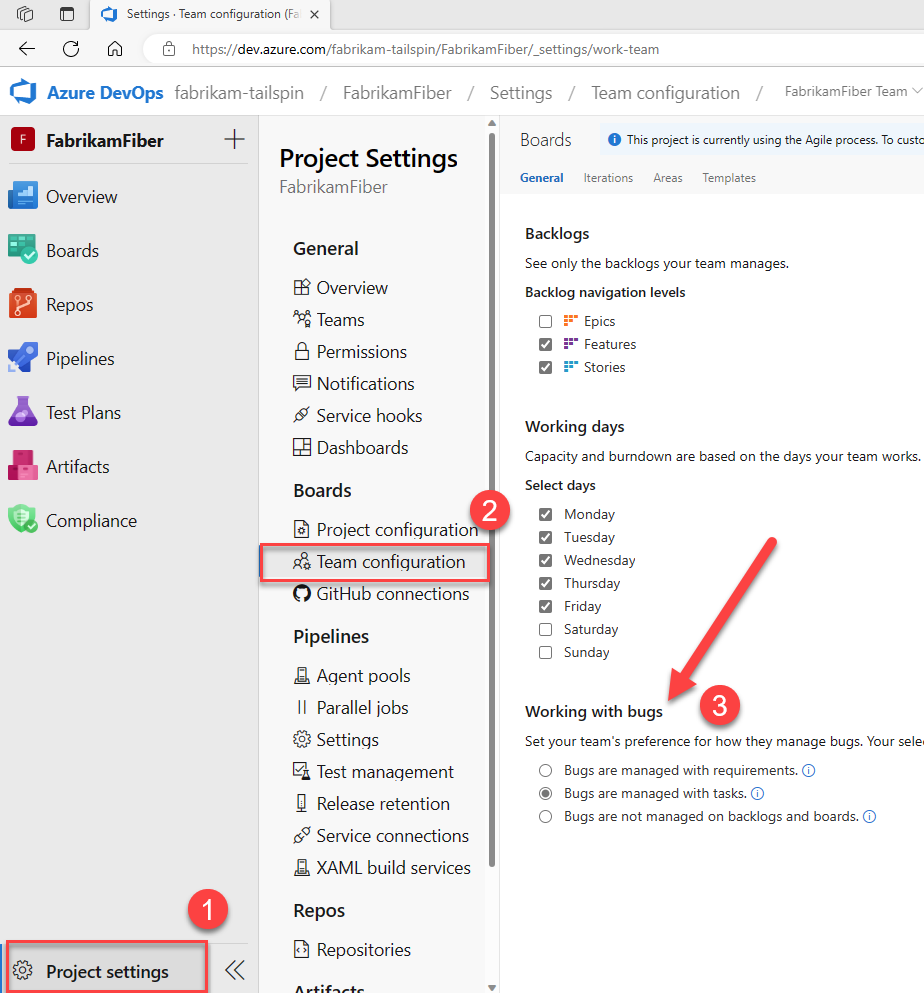Observação
O acesso a essa página exige autorização. Você pode tentar entrar ou alterar diretórios.
O acesso a essa página exige autorização. Você pode tentar alterar os diretórios.
Azure DevOps Services | Azure DevOps Server 2022 - Azure DevOps Server 2019
À medida que sua equipe identifica defeitos ou bugs de código, eles podem adicioná-los à lista de pendências e rastreá-los de forma semelhante aos requisitos de acompanhamento. Você pode agendar bugs para serem corrigidos em um sprint junto com outras tarefas.
Quando você rastreia bugs como requisitos, eles aparecem nas listas de pendências e nos quadros do produto. Quando você rastreia bugs como tarefas, os bugs aparecem em Listas de Pendências e Quadros de Tarefas do Sprint. Para obter mais informações sobre outros tipos de item de trabalho, consulte Adicionar outros tipos de item de trabalho a listas de pendências ou quadros.
Você pode definir a configuração de rastreamento da sua equipe para os processos Agile, Scrum e Capability Maturity Model Integration (CMMI). O tipo de item de trabalho Bug não está definido para o processo Básico , portanto, não há uma configuração de equipe para Básico. Em vez disso, você deve acompanhar bugs e defeitos de código usando o tipo de item de trabalho Problema.
Observação
Os requisitos especificam as expectativas dos usuários para um produto de software. No Azure Boards, os requisitos são definidos por itens de trabalho que aparecem na lista de pendências do produto. Com base no processo selecionado para seu projeto, os requisitos correspondem aos tipos de item de trabalho História do Usuário (Agile), Item de lista de pendências do produto (Scrum), Problema (Básico) ou Requisito (CMMI). Eles também pertencem à categoria Requisitos, que gerencia os tipos de item de trabalho que aparecem na lista de pendências do produto.
Pré-requisitos
| Categoria | Requisitos |
|---|---|
| Permissões | Administrador da equipe ou membro do grupo Administradores de Projeto. |
Escolha entre as opções de rastreamento de bugs
A tabela a seguir resume as opções que as equipes têm para rastrear bugs. Antes de fazer sua escolha, recomendamos que você examine as informações fornecidas em Definir, capturar, fazer triagem e gerenciar bugs, que fornece uma visão geral do tipo de item de trabalho Bug e das ferramentas com suporte para gerenciar bugs.
Opção
Escolha quando desejar...
Rastrear bugs como requisitos
- Priorizar ou classificar os bugs com os requisitos
- Estimar o esforço do Bug para previsão
- Atualizar o status do bug no quadro
- Incluir Bugs em Gráficos de velocidade e Diagramas de fluxo cumulativo
- Ser capaz de usar a ferramenta Forecast para oferecer suporte ao planejamento de sprints
- Arrastar bugs para o painel Planejamento e atribuir bugs a um sprint
- Exibir Bugs em Planos de entrega
Observação
- Os bugs são atribuídos à Categoria de Requisitos
Rastrear bugs como Tarefas
- Estimar o trabalho para bugs de modo semelhantes às tarefas
- Atualizar o status dos bugs em Quadros de tarefas de sprint
- Vincular bugs a requisitos como itens filho
- Arrastar bugs para o painel Planejamento e atribuir bugs a um sprint
Observação
- Os bugs são atribuídos à Categoria de Tarefa
- Histórias de Usuário (Agile), Itens da Lista de Pendências do Produto (Scrum) ou Requisitos (CMMI) são o tipo de item de trabalho pai natural para os Bugs
- Os bugs não são visíveis nos Planos de Entrega
Os bugs não aparecem em listas de pendências nem quadros
- Gerenciar bugs usando consultas
Observação
- Os bugs são associados à Categoria de Bugs e não aparecem em listas de pendências nem quadros
- Os bugs não são em Listas de Pendências, Quadros, Listas de Pendências de Sprint, Quadros de Tarefas nem Planos de Entrega
- Você não pode arrastar bugs para o painel Planejamento para atribuir bugs a um sprint
Defina a preferência da sua equipe para o rastreamento de bugs
Você pode alterar as configurações de uma lista de pendências ou exibição de quadro ou da configuração>do projeto.
As etapas a seguir mostram como alterá-lo na exibição do quadro.
Entre em sua organização (
https://dev.azure.com/{yourorganization}) e selecione seu projeto.Abra o seu quadro. Se você não for um administrador de equipe, seja adicionado como um. Somente administradores de equipe e projeto podem personalizar o quadro.
Escolha Configurações
 do quadro para definir o quadro e definir as configurações gerais da equipe.
do quadro para definir o quadro e definir as configurações gerais da equipe.
Escolha Trabalhando com bugs e, em seguida, escolha a opção que melhor se adapta à maneira de trabalhar da sua equipe.
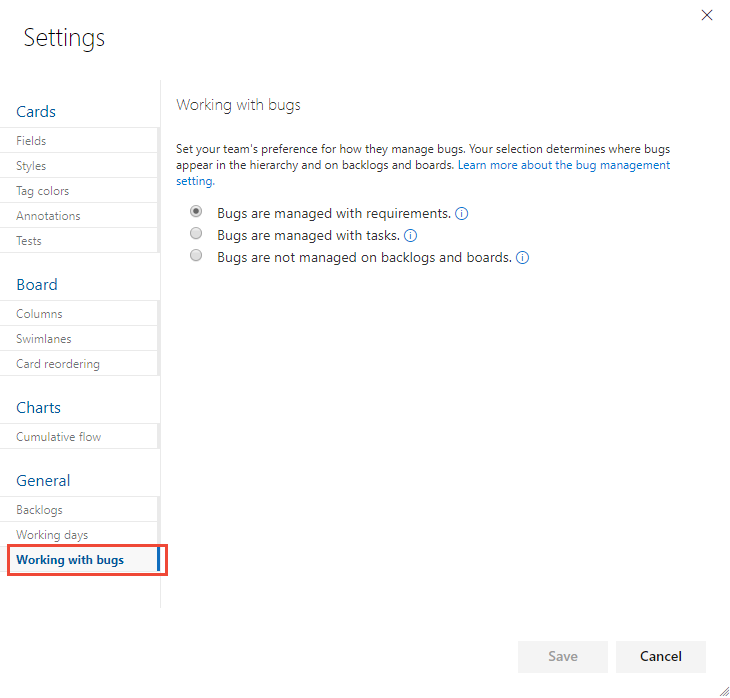
Quando terminar as alterações, escolha Salvar.
Para ver as alterações, abra ou atualize a lista de pendências ou o quadro da equipe.
Itens do ninho
Quando você gerencia bugs com requisitos ou tarefas, eles aparecem em uma ou mais listas de pendências e quadros de ferramentas Agile. No entanto, se você aninhar itens, criando links pai-filho de itens que pertencem às categorias Requisitos ou Tarefa, nem todos os itens poderão aparecer em suas listas de pendências e quadros. Para saber mais sobre como os itens aninhados são tratados, consulte Solucionar problemas de reordenação e aninhamento.
Dica
Se, depois de atualizar uma lista de pendências ou um quadro, você não vir bugs onde espera vê-los, examine Solucionar problemas de reordenação e aninhamento. Somente nós folha de itens aninhados aparecem nos quadros de tarefas ou .
Adicionar outros tipos de item de trabalho às suas listas de pendências ou quadros
Os bugs são um item comum que as equipes desejam rastrear e escolher como rastreá-los. Para obter mais informações, consulte Gerenciar bugs.
No entanto, e se você quiser acompanhar outros tipos de item de trabalho em suas listas de pendências e quadros?
Você pode adicionar outros tipos de item de trabalho personalizando seu processo ou projeto, com base no modelo de processo usado. Esses itens incluem solicitações de mudança, problemas e impedimentos.
- Para o modelo de processo de herança, consulte Personalizar suas listas de pendências ou quadros.
- Para modelos de processo XML hospedado e XML local, consulte Adicionar um tipo de item de trabalho a uma lista de pendências e quadro.
Para obter uma visão geral dos modelos de processo, consulte Personalizar sua experiência de acompanhamento de trabalho.
Criar, listar e gerenciar bugs
Os bugs gerenciados com requisitos podem ser adicionados por meio da lista de pendências ou do quadro do produto. Quando os bugs são gerenciados junto com as tarefas, você pode adicioná-los a uma lista de pendências de sprint ou a um quadro de tarefas. Ou capture-os usando outras ferramentas. Para obter mais informações, consulte Definir, fazer a triagem e gerenciar bugs.
Dica
O esforço deve automaticamente fazer parte de um bug. Se você não o vir, personalize o tipo de item de trabalho de bug para que ele apareça.
Você pode examinar os bugs definidos para seu projeto criando uma consulta e especificando o Tipo de Item de Trabalho=Bug. Ou abra uma consulta predefinida: Bugs ativos (Agile e CMMI) ou Trabalho em andamento (Scrum).
Artigos relacionados
- Defina, capture, faça a triagem e gerencie bugs
- Escolher os níveis de navegação da lista de pendências para sua equipe
- Gerenciar equipes e configurar ferramentas de equipe
- Exibir, executar ou enviar por email uma consulta de item de trabalho
- Consulta por atribuição ou alterações de fluxo de trabalho